Suche
-
Neue Artikel
Kategorien
Du bekommst per WhatsApp häufiger Bilder zugeschickt aber beim Eintreffen wird kein Benachrichtigungston angezeigt? Die Ton-Probleme in WhatsApp betreffen scheinbar nicht nur normale Nachrichten (siehe WhatsApp Nachrichten ohne Ton), sondern auch Bilder. In einigen Fällen wird kein Ton abgespielt, wenn man von jemanden ein Bild per WhatsApp gesendet bekommt. Was hier die Ursache sein könnte und wie man das Problem beheben kann, dass erklären wir in diesem Ratgeber-Artikel.
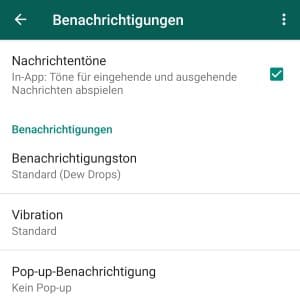 Wenn Du in WhatsApp kein Ton bei Medien wie Bildern und Videos bekommst, dann kann das wie immer an verschiedenen Ursachen liegen. Hast Du vielleicht versehentlich etwas an den Benachrichtigungen geändert? Ist dein Handy komplett lautlos geschaltet? Hast Du einen Benachrichtigungston für WhatsApp falsch eingestellt? Wenn Du auch mit den Ton-Problemen in WhatsApp zu kämpfen hast, dann solltest Du folgendes überprüfen.
Wenn Du in WhatsApp kein Ton bei Medien wie Bildern und Videos bekommst, dann kann das wie immer an verschiedenen Ursachen liegen. Hast Du vielleicht versehentlich etwas an den Benachrichtigungen geändert? Ist dein Handy komplett lautlos geschaltet? Hast Du einen Benachrichtigungston für WhatsApp falsch eingestellt? Wenn Du auch mit den Ton-Problemen in WhatsApp zu kämpfen hast, dann solltest Du folgendes überprüfen.
Als erstes solltest Du in den Einstellungen die Benachrichtigungen überprüfen. Sind die Benachrichtigungen für WhatsApp richtet eingestellt?
Hast Du versehentlich die Benachrichtigungstöne auf dem Handy lautlos geschaltet? Stelle sicher, dass dein Handy nicht lautlos eingestellt ist und die Benachrichtigungstöne nicht deaktiviert sind. Je nach Smartphone kann man die Lautstärke der Benachrichtigungen noch separat einstellen. Auch hier solltest Du prüfen, dass die Lautstärke richtig eingestellt ist.
In den WhatsApp-Einstellungen kannst Du unter den Benachrichtigungen eigene Töne einstellen. Neben den Standard-Tönen gibt es hier auch den Klingelton „Lautlos“ oder „Stumm“. Stelle sicher, dass ein richtiger Benachrichtigungston für den Nachrichten- und Medien-Empfang eingestellt ist.
Wenn gar nichts hilft, dann solltest Du WhatsApp einmal neuinstallieren. Da WhatsApp in der Regel standardmäßig ein Backup erstellt, kann man seine Verläufe nach der Neuinstallation mit wenigen Handgriffen wiederherstellen. Bevor Du WhatsApp deinstalliert, solltest Du über die Einstellungen und „Chat-Backup“ nochmal eine manuelle Sicherung anstoßen, sicher ist sicher. Anschließend kannst Du WhatsApp deinstallieren, wieder installieren und beim ersten Start deine Chatverläufe wiederherstellen.
Bei einem Android-Handy werden auf dem Sperrbildschirm gewöhnlich eine Uhr sowie Benachrichtigungen angezeigt. Unter Umständen wird auf dem Sperrbildschirm aber auch ein Text angezeigt und dann stellt sich oft die Frage, wie kann man den Sperrbildschirm-Text ändern oder komplett ausblenden?
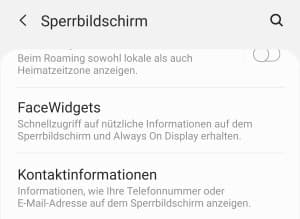 Wenn Du den Text auf dem Sperrbildschirm ändern oder komplett entfernen möchtest, dann geht das recht einfach, vorausgesetzt man weiß wo man die Einstellung dafür finden kann. In der Regel heißt der Sperrbildschirm-Text in den Einstellungen „Kontaktinformationen“ oder „Eigentümer-Informationen“ und dieser lassen sich meist in den Sicherheits- oder Sperrbildschirm-Einstellungen verändern.
Wenn Du den Text auf dem Sperrbildschirm ändern oder komplett entfernen möchtest, dann geht das recht einfach, vorausgesetzt man weiß wo man die Einstellung dafür finden kann. In der Regel heißt der Sperrbildschirm-Text in den Einstellungen „Kontaktinformationen“ oder „Eigentümer-Informationen“ und dieser lassen sich meist in den Sicherheits- oder Sperrbildschirm-Einstellungen verändern.
Wenn Du ein Samsung Galaxy Smartphone nutzt, dann findest Du die Einstellung folgendermaßen (bei Smartphones von anderen Herstellern häufig an der gleichen/ähnlichen Stelle zu finden).
Wenn Du einen Android-Launcher bzw. eine Sperrbildschirm-App von einem Drittanbieter verwendest, dann solltest Du statt in die Android-Einstellung in die Optionen von dem jeweiligen Launcher bzw. der Sperrbildschirm-App schauen, oft gibt es hier eine ähnliche Einstellungsmöglichkeit.
Auf der nächsten Seite zeigen wir dir, wie man bei einem Android-Smartphone die Sperrbildschirm-Helligkeit einstellen kann. Außerdem geben wir Tipps, wenn auf dem Sperrbildschirm plötzlich Werbung angezeigt wird.
Ist es eigentlich möglich ein Android-Handy zeitgesteuert ein- und auszuschalten? Lässt sich ein Handy zu bestimmten Zeiten ausschalten und zu bestimmten Zeiten automatisch wieder einschalten? Wer ein Smartphone oder Tablet mit Android nutzt, den einen oder anderen Nutzer könnte dieses Thema vielleicht früher oder später einmal beschäftigen. Was hier aktuell möglich ist und wie man das Android-Handy zeitgesteuert ausschalten kann, dass haben wir in diesem Ratgeber zusammengefasst.
Um es kurz zu machen, mit Bordmitteln kann man ein Android-Handy weder zeitgesteuert ausschalten noch einschalten. Es gibt zwar die Möglichkeit das Bildschirm-Timeout zu ändern, in dem Fall bezieht sich dies aber nur auf das Ausschalten von dem Bildschirm und nicht dem Handy an sich. Sofern Du Root-Rechte auf dem Android-Handy hast, kannst Du dein Handy wie unten beschrieben über verschiedene Drittanbieter-Apps aus dem Google Play Store zu bestimmten Zeiten ausschalten lassen, in dem Fall ist aber kein automatisches Einschalten möglich. Das Einschalten des Handys muss immer manuell erfolgen.
Wenn Du dein Handy zu bestimmten Zeiten automatisch ausschalten lassen möchtest, dann gibt es dafür verschiedene Apps. Voraussetzung für die Nutzung der Apps ist wie erwähnt ein Root von dem Handy. Ohne Root-Rechte hat keine Drittanbieter-App die Erlaubnis einen Neustart des Handys oder ein Ausschalten zu triggern.
Über die kostenlose Basis-Version der App namens „AutomateIt“ kannst Du dein Android-Handy zu bestimmten Zeiten automatisch ausschalten lassen.
Installiere die AutomateIt-App auf deinem Handy und starte die App. Erstelle eine neue Regel und wähle als „Auslöser“ den „Zeitbasierten Auslöser“ aus. Wähle die Zeit zu der sich dein Handy automatisch ausschalten soll. Bei der Aktion kannst Du nun „Shutdown Device Action“ auswählen, welche dein Handy automatisch herunterfährt. (Die Aktion ist nur sichtbar, wenn Du Root-Rechte auf dem Handy hast). Speichere nun die Regel aber und ab sofort sollte dein Handy zu der eingestellten Zeit automatisch ausgeschaltet werden.
Wie oben erwähnt kann man das Android-Handy nicht automatisch einschalten lassen, dies erfordert immer noch eine manuelle Aktion.
Kann man eigentlich den WhatsApp Online-Status verbergen aber den Status von anderen trotzdem sehen? Gibt es einen Trick mit dem man den Online-Status und Zeitstempel von anderen sehen kann, obwohl man diesen selber verborgen hat? Der Online-Status in WhatsApp ist in vielen Situationen ein praktisches Feature. Hat man beispielsweise eine Nachricht an jemanden gesendet und man bekommt keine Antwort, dann kann man über die angezeigte Uhrzeit sehen, ob derjenige zwischenzeitlich schon online gewesen ist oder nicht. Auf der anderen Seite gibt es aber auch Momente, wo man seinen eigenen Online-Status lieber nicht zeigen möchte, zum Beispiel genau in der oben beschriebenen Situation. Bereits seit einigen Monaten kann man die Sichtbarkeit auf den Online-Status einschränken und auf „Alle“, „Nur Kontakte“ oder „Nur ich“ einstellen. Wenn man die Anzeige auf „Nur ich“ beschränkt, dann kann man wiederum auch nicht mehr den Online-Status von anderen Kontakten sehen, oder doch?
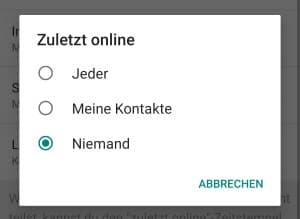 Aktuell gibt es leider keinen Trick mit dem man den eigenen Online-Status verbergen und von anderen trotzdem sehen kann. Wenn Du deinen Online-Status für andere auf nicht sichtbar einstellst, dann kannst Du auch den Online-Status von anderen nicht sehen.
Aktuell gibt es leider keinen Trick mit dem man den eigenen Online-Status verbergen und von anderen trotzdem sehen kann. Wenn Du deinen Online-Status für andere auf nicht sichtbar einstellst, dann kannst Du auch den Online-Status von anderen nicht sehen.
Möchtest Du den Online-Status verbergen aber trotzdem sehen, wann andere zuletzt online gewesen sind, dann kannst Du den Status kurz anzeigen, den Zeitstempel überprüfen und das Feature wieder deaktivieren. Wenn du das schnell genug machst, dann ist die Wahrscheinlichkeit recht gering, dass der andere davon etwas mitbekommt.
Wenn Du ein zweites Handy mit einer aktiven SIM-Karte zur Hand hast, dann könntest Du den Kontakt und seinen Online-Status auch darüber „stalken“. Je nachdem wie dieser seine Datenschutz-Einstellungen eingerichtet hat, ist der Online-Status von dem Kontakt unter Umständen auf öffentlich gestellt und somit sollte dir dieser auch auf dem zweiten Handy angezeigt werden. Dazu musst Du den Kontakt natürlich auf dem zweiten Handy einmal einspeichern, damit dir dieser auch als WhatsApp-Kontakt angezeigt wird.
Gibt es neuerdings doch einen Trick mit dem man in WhatsApp den Zeitstempel bei zuletzt online sehen kann, obwohl man es selber verborgen hat?
Du startest gerade dein Android-Handy und bekommst die Fehlermeldung „Kein Befehl“ in Verbindung mit einem Android-Männchen angezeigt, welches auf dem Rücken liegt und ein rotes Dreieck mit einem Ausrufezeichen anzeigt? Wer sein Handy rootet oder aber auch einfach nur eine andere CFW auf sein Handy flasht/installiert, der wird früher oder später vielleicht mal Bekanntschaft mit dem Android-Männchen mit dem roten Dreieck und dem Ausrufezeichen sowie der Meldung „Kein Befehl“ machen. Der „Fehler“ tritt meistens immer nach einem Neustart auf, heißt das Handy bootet nicht sondern man landet direkt nach dem Start vor der „Kein Befehl“-Meldung. In der Regel lässt sich das „Problem“ ganz einfach beheben. In diesem Ratgeber-Artikel haben wir beschrieben, wie das genau funktioniert.
Wenn dein Handy direkt beim Start oder aber auch beim Öffnen des „Recovery-Modus“ die Meldung „Kein Befehl“ mit dem Android-Männchen und dem roten Warndreieck anzeigt, dann gibt es vermutlich ein Problem mit der installierten Firmware. In dem Fall kommt man meistens um einen Reset auf die Werkseinstellungen oder aber auch um eine erneute Installation einer anderen CFW nicht herum. Um das Handy wieder ans Laufen zu bekommen und in den Recovery-Modus zu gelangen, musst Du folgendermaßen vorgehen.
Starte dein Handy und navigiere in den Recovery-Modus (Power-Button, Home-Button und Lautstärke-Lauter-Button beim Start gedrückt halten). Statt dem Recovery-Modus wirst Du jetzt das grüne Android-Symbol mit dem roten Dreieck und dem Ausrufezeichen angezeigt bekommen. Wenn das der Fall ist, dann halte die Power-Button gedrückt und drücke einmal kurz den Lautstärke-Lauter-Button. Jetzt sollte die Meldung „Kein Befehl“ mit dem roten Dreieck verschwinden und nach kurzer Zeit solltest Du in dem Recovery-Modus landen.
Sind dir weitere Ursachen für die Meldung „Kein Befehl“ bei einem Android-Handy bekannt? Konntest Du das Problem mit der Android-Figur und dem roten Dreieck mit dem Ausrufezeichen anders lösen?
Du möchtest auf deinem Android-Handy gerne eine Uhrzeit im Standby anzeigen lassen? Je nachdem welches Handy du nutzt, kann man dies ganz einfach einrichten und zwar in dem man das Always-On-Display aktiviert. Bei Smartphones aus dem Hause Samsung, wie zum Beispiel bei einem Samsung Galaxy S9, kann man jederzeit das Always-On-Display aktivieren und darüber im Standby neben einer Uhr und dem Datum sogar Benachrichtigungen auf dem Display anzeigen lassen, obwohl der Bildschirm eigentlich aus und das Handy gesperrt ist. Bei den Samsung Smartphones verbraucht das Always On Display den Berichten zufolge weniger als 1 Prozent Akkuleistung in der Stunde. Wo Du das Feature finden und wie es sich aktivieren lässt, dass erklären wir in diesem Ratgeber.
Du hast kein Smartphone von einem Hersteller wie Samsung, bei dem man das Always-On-Display in den Einstellungen aktivieren kann? Auch in dem Fall gibt es eine Möglichkeit mit der man ein ähnliches Feature einrichten kann und zwar über eine Drittanbieter-App aus dem Google Play Store. So kannst Du zum Beispiel über Apps wie „Nachtuhr“ eine Uhr auf dem Bildschirm anzeigen lassen. Die Drittanbieter-Apps funktionieren allerdings nicht im Standby, sondern die App läuft einfach wie jede andere normale App, sieht aber aus wie eine Standby-Uhr. Wenn das Handy sowieso an das Ladekabel angeschlossen ist, dann sind diese Apps ganz gut gebrauchen.
Woran liegt es eigentlich, wenn das Handy im Standby einen hohen Akkuverbrauch hat?
Wie kann ich mir eigentlich meine Termine auf dem Sperrbildschirm anzeigen lassen? Wo kann ich bei einem Android-Smartphone wie einem Samsung Galaxy S9 oder Galaxy S8 die Termine aus meinem Kalender auf dem Sperrbildschirm einblenden lassen? Wer sein Smartphone auch als Kalender verwendet und gerne auf dem Sperrbildschirm immer über die nächsten anstehenden Termine informiert werden möchte, der wird vielleicht mal vor der oben genannten Frage stehen. Wie Du unter Android die Termine auf dem Sperrbildschirm ganz einfach anzeigen lassen kannst, dass erfährst Du in diesem Ratgeber.
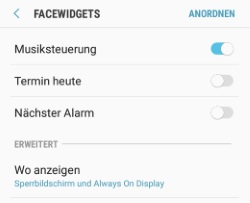 Wenn Du ein Android-Smartphone wie ein Samsung Galaxy S9 oder vergleichbares Modell nutzt, dann kannst Du die Kalendereinträge mit wenigen Handgriffen auf dem Sperrbildschirm anzeigen lassen. Bei anderen Android-Smartphones gibt es meistens eine ähnliche Einstellung. Wie sich die Kalendertermine bei einem Samsung Galaxy Smartphone einblenden lassen, dass erfährst Du in der folgenden Kurz-Anleitung.
Wenn Du ein Android-Smartphone wie ein Samsung Galaxy S9 oder vergleichbares Modell nutzt, dann kannst Du die Kalendereinträge mit wenigen Handgriffen auf dem Sperrbildschirm anzeigen lassen. Bei anderen Android-Smartphones gibt es meistens eine ähnliche Einstellung. Wie sich die Kalendertermine bei einem Samsung Galaxy Smartphone einblenden lassen, dass erfährst Du in der folgenden Kurz-Anleitung.
Öffne die Android-Einstellungen und wähle den Unterpunkt „Gerätesicherheit“ und „Uhr und FaceWidgets“ aus. Unter „FaceWidgets“ kannst Du verschiedene Informationen auf dem Sperrbildschirm anzeigen lassen, dazu gehört nicht nur die Musiksteuerung oder der nächste Alarm, sondern auch „Termine heute“. Aktiviere den Schalter bei „Termine heute“ und ab sofort sollten deine Kalendereinträge von heute immer auf dem Sperrbildschirm angezeigt werden.
Beim Samsung Galaxy kannst Du die Termine übrigens nicht nur auf dem Sperrbildschirm, sondern auch auf dem Always-On-Display anzeigen lassen. Stelle dazu sicher, dass Du in den FaceWidgets-Einstellungen ganz unten den Punkt bei „Wo anzeigen“ auf „Sperrbildschirm und Always On Display“ gestellt hast.
Wenn man im Alltag mehrere Telefone und Handys nutzt, dann ist es häufig ganz praktisch, wenn man zwischenzeitlich die einen oder anderen Telefone auf ein anderes Telefon umleiten kann, zum Beispiel die Anrufe auf dem Firmenhandy auf das Telefon in der Firma. Eine Rufumleitung ist sowohl unter Android als auch unter iOS mit wenigen Handgriffen eingerichtet, entweder über die Telefon-Einstellungen oder aber auch über die guten alten GSM-Codes, die man einfach über die Telefon-App ausführen kann. So manch einer fragt sich früher oder später vielleicht mal, kann man unter Android auch eine zeitgesteuerte Rufumleitung einrichten und die Anrufe in bestimmten Zeiten auf eine andere Telefonnummer weiterleiten?
Mit Bordmitteln konnten wir bislang noch keine automatische und zeitgesteuerte Rufumleitung unter Android einrichten. Doch wie man es von Android gewohnt ist, dass was das Betriebssystem nicht von Haus aus anbietet, dass kann man häufig über eine der zahlreichen Apps aus dem Google Play Store nachrüsten und so ist es auch bei der zeitgesteuerten Rufumleitung. Vorweg sei gesagt, die ist lediglich ein Weg und es gibt mehrere Möglichkeiten mit denen man die Rufumleitung zu bestimmten Zeiten einrichten kann. Die nachfolgende Variante funktioniert ohne Root auf jedem Smartphone mit einer halbwegs aktuellen Android-Version und der Tasker-App. Die Tasker-App kostet einmalig 2,99 Euro. Das Geld ist aber gut angelegt, da man mit der App sehr viele Dinge auf seinem Handy automatisieren kann.
Hast Du die Tasker-App installiert und gestartet, dann musst Du folgende Dinge einrichten.
Kann man inzwischen schon über Bordmittel eine zeitgesteuerte Rufumleitung unter Android einrichten?